手机上的图片怎么快速传到电脑上
日期: 来源:蛙合游戏
手机已经成为人们生活中不可或缺的一部分,手机拍摄的照片也占据了我们生活的大部分记忆,有时我们需要将手机中的照片快速传输到电脑上进行编辑或备份。在Win10系统中,无线传送照片到电脑上变得更加便捷和高效。下面将介绍一些简单的步骤,让您轻松实现手机照片传输到电脑的目标。
无线传送照片到Win10电脑步骤
具体步骤:
1.在Windows10系统桌面,依次点击“开始/照片”菜单项。
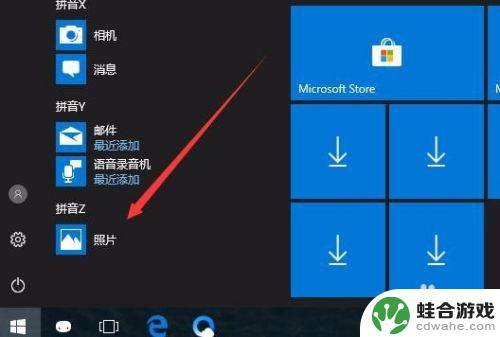
2.在打开的照片应用中,点击右上角的“菜单”按钮。
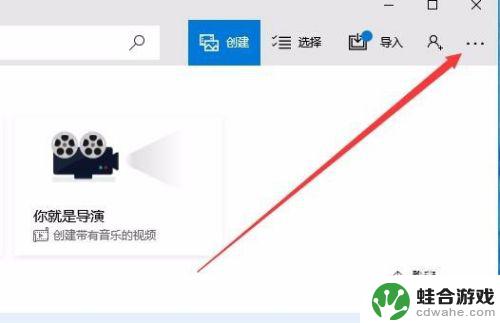
3.在打开的下拉菜单中,点击“设置”菜单项。
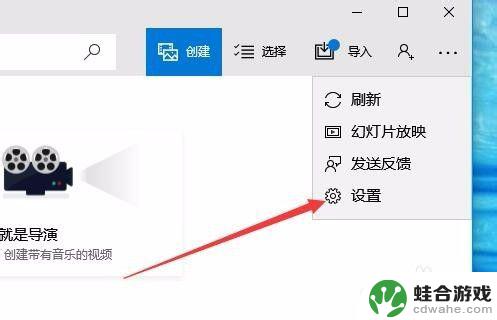
4.这时会打开Windows10系统的设置窗口,在窗口中找到“预览”一项,把其开关设置为开
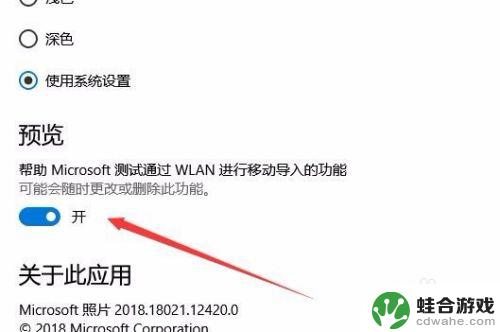
5.接下来回到照片的主界面,点击上面的“导入”菜单。
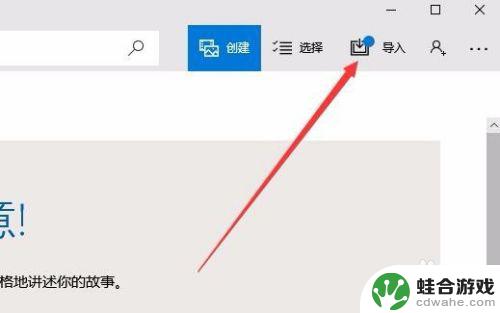
6.在打开的导入菜单中,点击“通过Wlan从移动设备导入”菜单项。
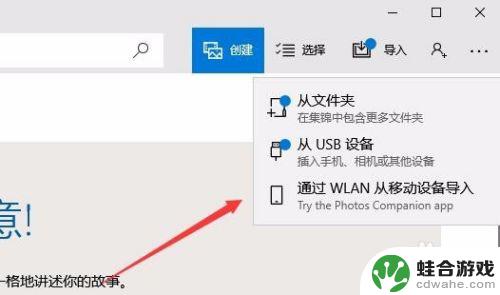
7.这时就会打开一个页面,只要用手机扫描页面上的二维码。就可以快速把手机上的照片发送到电脑中的照片应用。

以上就是手机上的图片如何快速传输到电脑的全部内容,对于不了解的用户,可以按照小编提供的方法进行操作,希望这些方法能够帮助到大家。











